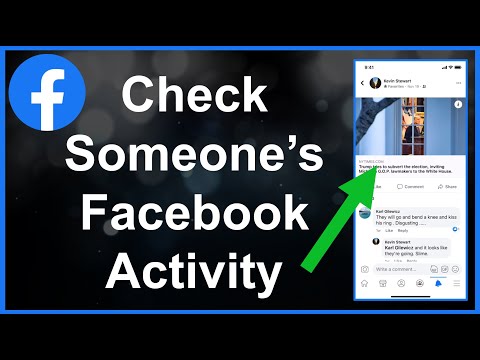Denne wikiHow lærer dig, hvordan du ser en del af en andens Facebook -profil uden at oprette en Facebook -konto. Selvom du kan finde ud af, hvor nogen er på Facebook uden at oprette en konto, kan du ikke se personens fulde profil (f.eks. Grundlæggende oplysninger, fotos eller indlægshistorik).
Trin
Metode 1 af 2: Brug af personsøgningssiden på Facebook
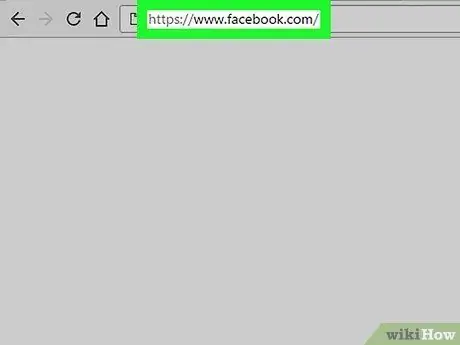
Trin 1. Besøg med en computer
Du kan ikke få adgang til personsøgningslinjen på Facebook via mobilen.
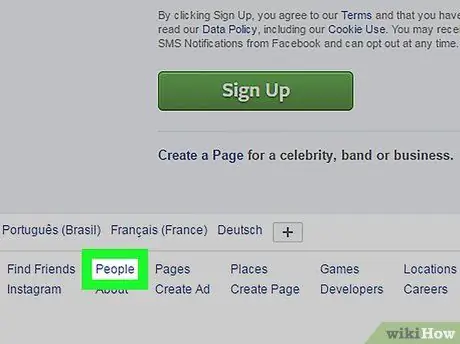
Trin 2. Rul gennem siden, og klik derefter på linket Gennemse
Dette link er i den blå linkgruppe nederst på registreringssiden.
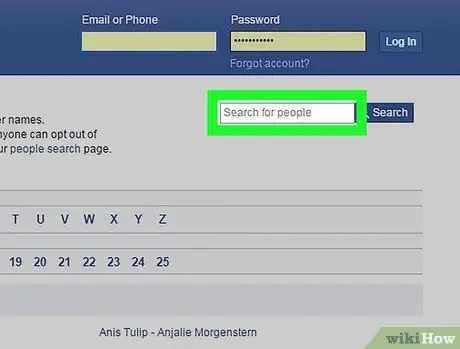
Trin 3. Klik på den hvide søgelinje i højre side af siden
Denne søgelinje er mærket Søg efter personer.
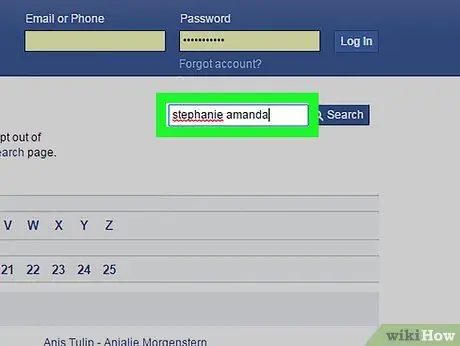
Trin 4. Indtast for- og efternavn på den bruger, du vil søge med korrekt stavning
Hvis du har forsøgt at søge efter nogen på denne side og ikke kan finde dem, kan du prøve at søge efter deres kaldenavn eller en anden stavning af personens navn. (f.eks. "Icha" for en person ved navn "Annisa" eller "Gede" for en person ved navn "I Gede Amat").
Indtast koden, der vises på skærmen for at bekræfte søgeforespørgslen
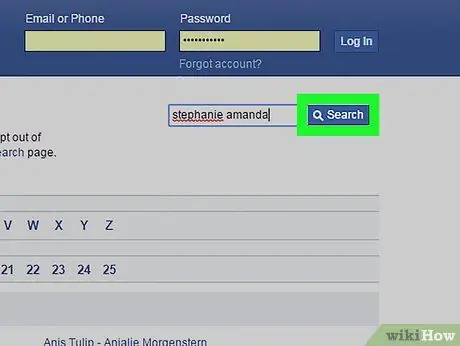
Trin 5. Klik på Søg i højre side af søgelinjen for at starte søgningen
Facebook vil søge efter profiler med det navn, du har indtastet.
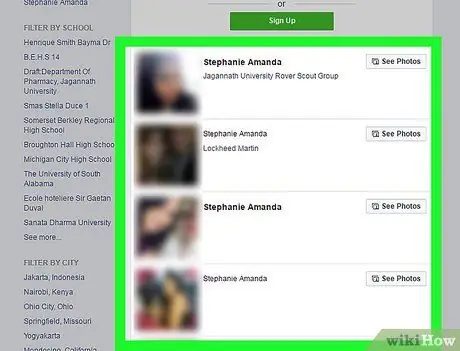
Trin 6. Vær opmærksom på søgeresultaterne
Hvis du ikke kan finde den pågældende profil, skal du muligvis lave en Google -søgning.
Du kan ikke klikke på en profil fra søgeresultaterne. Men i det mindste kan du finde ud af nogens opholdssted på Facebook på denne måde
Metode 2 af 2: Søgning efter profiler via browser
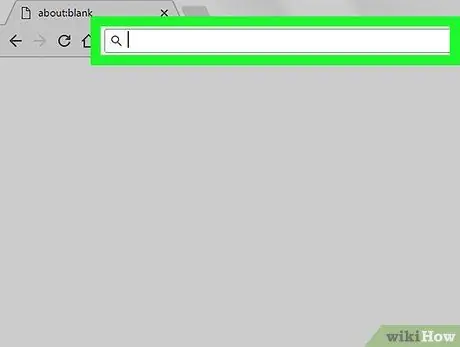
Trin 1. Klik på browserens adresselinje
Den hvide bjælke øverst i denne browser kan indeholde tekst i den. Nogle gange vises visse Facebook -profiler ikke på Facebook -folks søgesider, men kan spores via Google.
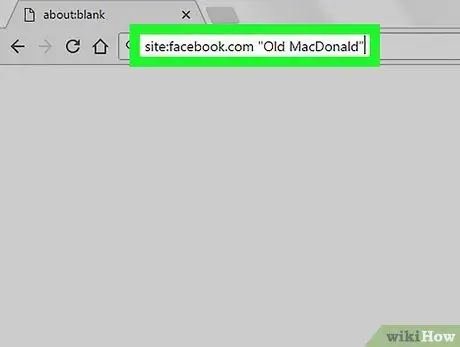
Trin 2. Indtast websted: facebook.com "FirstNameLastname" i browserens adresselinje
Erstat "Fornavn" med fornavnet på den person, du vil søge efter, og "Efternavn" med efternavnet.
For eksempel kan du søge efter Julia Perez profil ved at indtaste webstedet: facebook.com søgeord "Yuli Rachmawati"
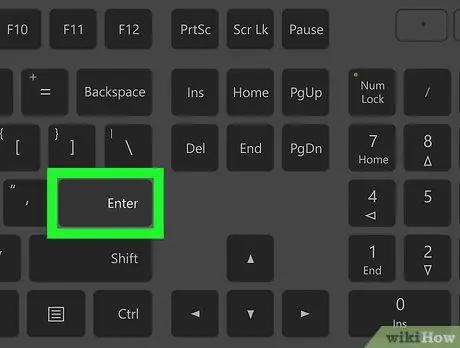
Trin 3. Tryk på Retur (Mac) eller Indtast (PC) for at starte søgningen.
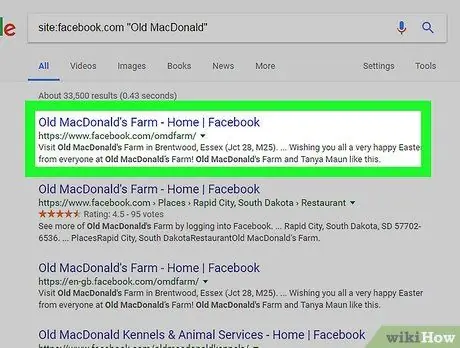
Trin 4. Klik på søgeresultatet for at få vist profilen
Generelt kan du se navnet og profilbilledet på den person, du leder efter.
Du kan også udføre en søgning efter billede for at sikre, at søgeresultaterne matcher
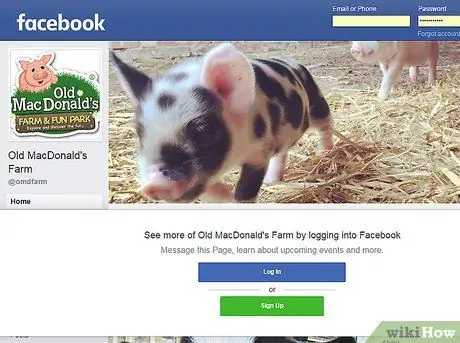
Trin 5. Vær opmærksom på søgeresultaterne
Hvis den person, du leder efter, har en offentlig profil på Facebook, kan du se deres profilbillede, navn og andre oplysninger angivet som offentlige på deres profil.
Tips
- Spørg dine venner om hjælp til at se søgeresultatprofilen. Sørg for, at vennen også er venner på Facebook med den person, du vil se profilen for.
- I nogle tilfælde anbefaler vi, at du opretter en falsk Facebook-profil med en spam-konto. Når du er færdig med at søge, kan du slette den Facebook -konto, du lige har oprettet.
Advarsel
- De fleste Facebook -brugere beskytter oplysningerne i deres profiler. De beskyttede oplysninger kan kun tilgås af deres respektive venner. Hvis Facebook -profilen for den person, du vil søge, er beskyttet, kan du ikke engang se hans profilbillede.
- Hvis den Facebook -bruger, du vil søge efter, vælger at skjule sin profil for søgemaskiner, hjælper Google og siden Personer på Facebook dig ikke.